u深度u盘安装原版xp系统教程
u深度免费下载
导读
什么是u盘安装原版xp系统?怎样使用u盘安装原版xp系统?如何使用u深度u盘启动盘制作工具制作好的启动u盘重装原版xp系统?通过以下所介绍的u盘安装原版xp系统教程,教您使用u深度启动u盘如何安装原版xp系统,让您体验到一键u盘安装原版xp系统所带来的简单快捷。
准备工作
① 使用u深度u盘启动盘制作工具制作好的启动u盘 点击查看 ==》u深度u盘启动盘制作教程
② 原版xp系统镜像文件(可前往微软官网下载原版xp系统))
③ 到网上搜索可用的xp系统产品密钥
第一步:将原版xp系统镜像放至u盘启动盘中
首先,我们将已经下载好的原版xp系统镜像文件存放在u盘启动盘的目录中,如图所示:
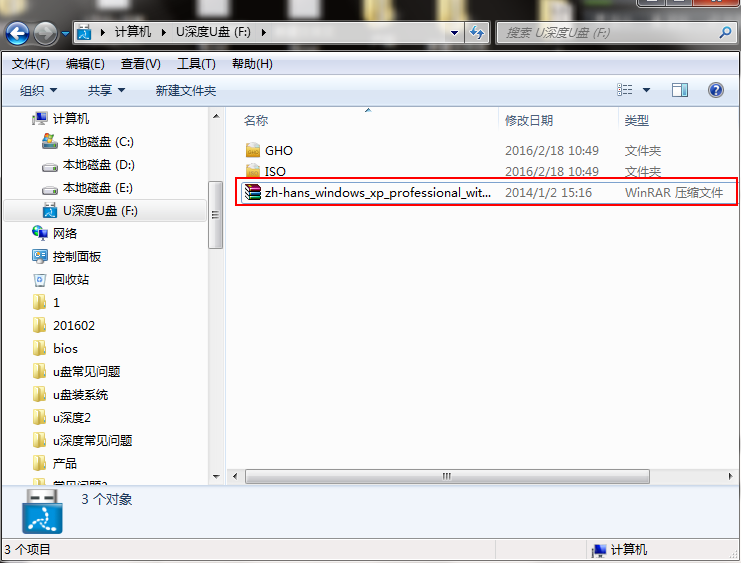
第二步:进pe系统
先将u深度u盘启动盘连接到电脑,重启电脑等待出现开机画面时按下启动快捷键,使用u盘启动盘进入u深度主菜单,选择【02】u深度Win8PE标准版(新机器),按下回车键进入,如图所示:
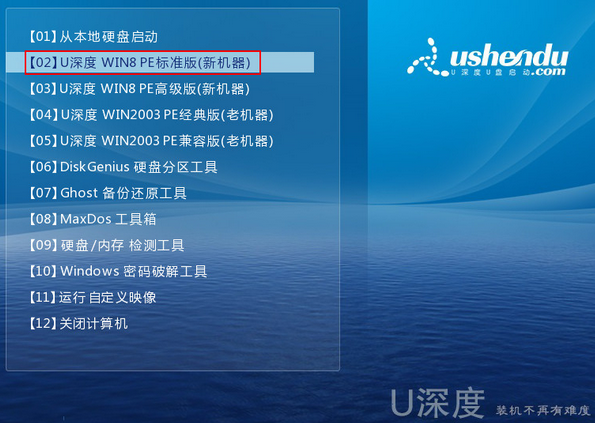
第三步:安装原版xp系统
进入pe后会自启u深度pe装机工具,首先点击"浏览"将保存在u盘的系统镜像添加进来,接着选择c盘作系统盘存放镜像,点击“确定”即可,如图所示:
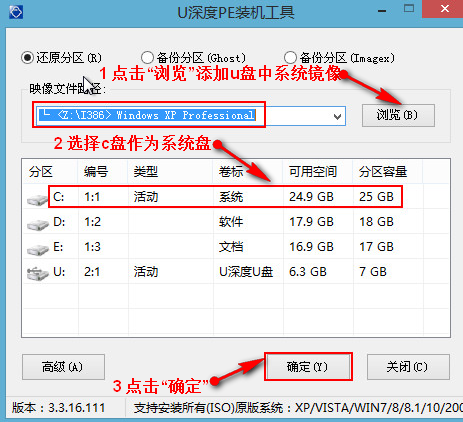
此时会要求输入产品密钥,我们将准备好的产品密钥输入后点击确定,如图所示:
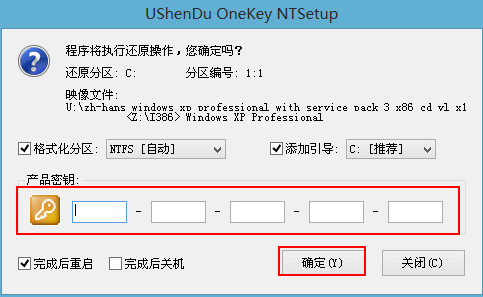
工具开始工作,首先会进行格式化,随后就会进行原版xp系统安装,如图所示:
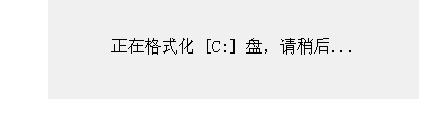
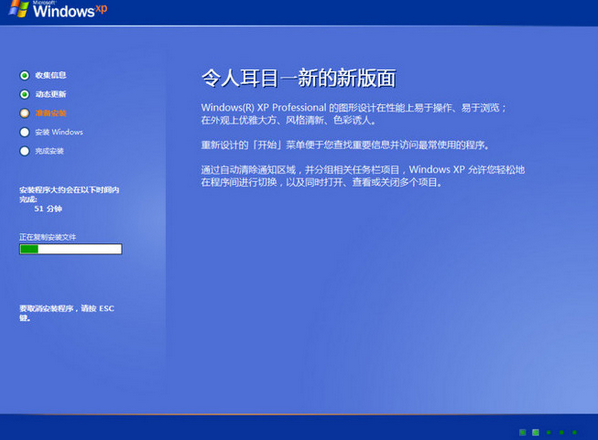
完成后系统会提示重启,点击"是(Y)",如图所示:
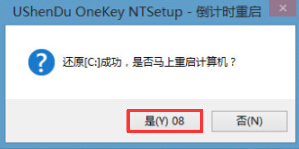
重启后安装程序就会开始复制文件,等待完成即可,如图所示:
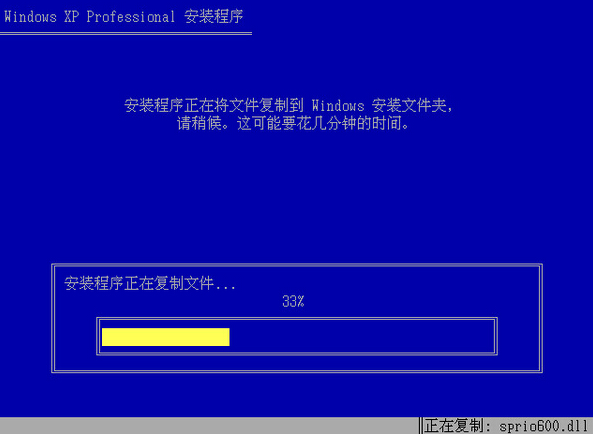
原版xp系统安装过程都会由电脑自动为我们完成,届时在安装过程若弹出新的提示窗口,我们可安装相应提示进行填写即可,如图所示:
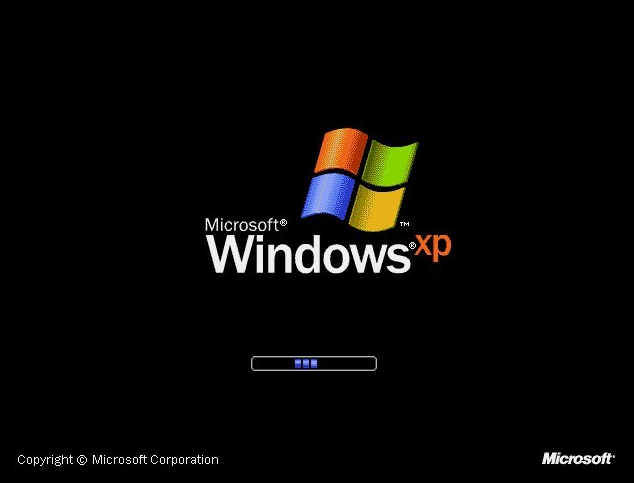
以上就是u深度u盘安装原版xp系统使用教程,有不懂如何安装原版xp系统的用户,可以参考这篇装机教程,希望对大家有所帮助。